Aparate sulaikytų dokumentų spausdinimas (priverstinai sulaikytų dokumentų spausdinimas)
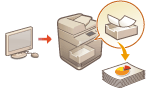 | Kai norima išvengti atspausdintos medžiagos palikimo aparate, netyčinio informacijos nutekėjimo, netinkamo spausdinimo ir pan., prieš spausdindamas administratorius gali nustatyti, kad dokumentas būtų saugomas. Norėdami atspausdinti saugomą dokumentą, žr. toliau pateiktą informaciją. |
 |
Priverstinio sulaikymo režimą būtina nustatyti iš anksto. <Spausdinti>  <Priverstinis atidėjimas> <Priverstinis atidėjimas>Šį režimą gali naudoti iki 200 vartotojų. Jei su keliais asmenimis bendrinamas dokumentas sulaikomas aparate, skaičiuojamas tik užduotį išsiuntęs vartotojas. Galima išsaugoti iki 2 000 užduočių. Sulaikytiems dokumentas skirta mažiausiai 4 GB vietos. Maksimalus leistinas sulaikyto dokumento dydis yra 2 GB. Aparate sulaikomi dokumentai įrašomi net tuomet, kai aparatas yra išjungtas. Atminkite, kad dokumentai automatiškai panaikinami praėjus nurodytam laikotarpiui. Dėl šio laikotarpio trukmės kreipkitės į savo administratorių. |
1
Paspauskite <Spausdinti>. Ekranas <Pagrindinis>
2
Pasirinkite dokumentą.
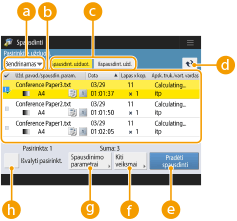
 <Asmeninis>/<Bendrinamas>/<Grupė>
<Asmeninis>/<Bendrinamas>/<Grupė><Asmeninis>: Parodomi dokumentai, kuriuos išsiuntė prisijungęs vartotojas.
<Bendrinamas>: Parodomi dokumentai, laikomi pagal konkrečias sąlygas, atsižvelgiant į priverstinio sulaikymo parametrus. Šiuos dokumentus peržiūrėti / spausdinti gali visi vartotojai.
<Grupė>: Parodo dokumentus, kurių grupės informacija yra tokia pat kaip prisijungusio vartotojo. Naudoja skyriaus ID grupėms identifikuoti.
 Dokumentų sąrašas
Dokumentų sąrašasDokumentai, kurie atitinka išplečiamajame sąraše pasirinktą dokumentų tipą  ir su jais susijusi informacija rodomi sąrašo formatu.
ir su jais susijusi informacija rodomi sąrašo formatu.
 ir su jais susijusi informacija rodomi sąrašo formatu.
ir su jais susijusi informacija rodomi sąrašo formatu.Pasirinkus dokumentą, rodoma piktograma  , reiškianti „pasirinkta“. Pasirinkus kelis dokumentus, pasirinkta tvarka parodomi skaičiai
, reiškianti „pasirinkta“. Pasirinkus kelis dokumentus, pasirinkta tvarka parodomi skaičiai  centre, pavyzdžiui, 1, 2, 3. Paspaudus pasirinktą dokumentą, pasirinkimas atšaukiamas.
centre, pavyzdžiui, 1, 2, 3. Paspaudus pasirinktą dokumentą, pasirinkimas atšaukiamas.
Paspauskite <Data/laikas>, kad surūšiuotumėte dokumentus pagal datą / laiką, didėjančia ( ) arba mažėjančia (
) arba mažėjančia ( ) tvarka.
) tvarka.
 ) arba mažėjančia (
) arba mažėjančia ( ) tvarka.
) tvarka.Jei prisijungiate naudodami asmeninio autentifikavimo valdymo funkciją, išlaikoma paskutinė naudota rūšiavimo sąlyga. Elementų, kuriuos galima pritaikyti, sąrašas
Darbų sąraše, šalia saugaus spausdinimo arba užšifruoto saugaus spausdinimo dokumentų lapų skaičiaus x skaitmens, rodoma piktograma  .
.
Jei pasirinkta parametro <Įspėjimo rodymas užduočių sąrašo ekrane> reikšmė <Įjungt.> dalyje <Atidėtų užduočių įspėjimo parametrai>, užduočių sąraše nurodytas sąlygas atitinkantys dokumentai yra pažymėti  . Jei pasirinkta parametro <Įspėjimo rodymas užduočių sąrašo ekrane> reikšmė <Įjungt.> dalyje <Atidėtų užduočių įspėjimo parametrai>, parodomas iššokantysis įspėjimas spausdinant dokumentus, kurie atitinka nurodytas sąlygas. <Atidėtų užduočių įspėjimo parametrai>
. Jei pasirinkta parametro <Įspėjimo rodymas užduočių sąrašo ekrane> reikšmė <Įjungt.> dalyje <Atidėtų užduočių įspėjimo parametrai>, parodomas iššokantysis įspėjimas spausdinant dokumentus, kurie atitinka nurodytas sąlygas. <Atidėtų užduočių įspėjimo parametrai>

Čia galite pradėti spausdinimą, jei nustatytas spausdintuvo tvarkyklės išvesties būdas [Secured Print].
 <Spausdint. užduot.>/<Išspausdint. užd.>/<Suplan. spausdin.>
<Spausdint. užduot.>/<Išspausdint. užd.>/<Suplan. spausdin.>Kai pasirenkate neatspausdintą dokumentą, patvirtinkite, kad pasirinkta parinktis <Spausdint. užduot.>.
 Atnaujinimo mygtukas
Atnaujinimo mygtukasAtnaujina dokumentų sąrašą.
 <Pradėti spausd.>
<Pradėti spausd.>Vykdo spausdinimą.
 <Kiti veiksmai>
<Kiti veiksmai><Spausdinimo atsaukimas>:atšaukia spausdinimą.
<Užduoties naikinimas>:panaikina dokumentus.
<Atvaizdo rodymas>:leidžia patikrinti dokumento turinį, taip pat pasirinkti ir panaikinti puslapius.

Negalima atkurti panaikinto puslapio.
Dalyje <Atvaizdo rodymas> puslapio panaikinti negalima, jei tai vienintelis ten esantis puslapis.
Atsižvelgiant į spausdintuvo tvarkyklės parametrus, naudojant <Atvaizdo rodymas> peržiūros gali būti negalimos.
Informacijos apie puslapio aprašo kalbas, leidžiančias peržiūras, ir failų formatus, žr. skirsnį „Spausdintuvo funkcijos“.
„Canon PRINT Business“ funkcijos „PrintRelease“ parinktis <Puslapio naikinimas>, esanti dalyje <Atvaizdo rodymas>, nepalaikoma.
Jei panaikinant puslapį rodomas pranešimas < Nepavyko panaikinti puslapio. >, dar kartą paspauskite <Puslapio naikinimas> dalyje < Peržiūra >.
 <Spausd. param.>/<Pasirinktų užd. spausd. param.>
<Spausd. param.>/<Pasirinktų užd. spausd. param.>Galite redaguoti spausdinimo parametrus, tokius kaip kopijos numeris. Taip pat galima keisti spausdinimo parametrus, kai pasirinkti keli dokumentai.

Galite paspausti <Pavyzdžio spausdinimas> ir atspausdinti pavyzdinį rinkinį su nurodytais spausdinimo parametrais.
Atsižvelgiant į pakeistus parametrus, dokumentas gali būti atspausdintas netinkamai.
Jei pakeičiate parametrus dalyje <Spausdinimo parametrai>/<Pasirinktų užd. spausd. param.>, dokumentas, kuriam taikomi nauji parametrai, yra rodomas dalyje <Išspausdinta>.
Jei kartu pasirenkate pagrindines spausdinimo užduotis, saugaus spausdinimo užduotis ir užšifruoto saugaus spausdinimo užduotis, negalite keisti jų spausdinimo parametrų vienu metu.
Atsižvelgiant į spausdintuvo tvarkyklės parametrus, dalyje <Spausdinimo parametrai> esantys parametrai gali būti nekeičiami.
Informacijos apie puslapio aprašo kalbas, leidžiančias konfigūruoti spausdinimo parametrus ir failų formatus, kai naudojamas tiesioginis spausdinimas, žr. skirsnį Spausdintuvo funkcijos.
Naudodami Canon PRINT Business funkciją „PrintRelease“ negalite keisti spausdinimo parametrų kelioms užduotims vienu metu.
 <Pasirinkti visas (maks100užd.)>/<Išvalyti pasirinkt.>
<Pasirinkti visas (maks100užd.)>/<Išvalyti pasirinkt.>Jei dalyje  nepasirinktas dokumentas, parodoma funkcija <Pasir. vss. (maks.100)>, kuri leidžia pasirinkti visus dokumentus dokumentų sąraše. Kai dokumentai pasirinkti, parodoma funkcija <Išvalyti pasirinkt.>, kuri leidžia atšaukti visą pasirinkimą.
nepasirinktas dokumentas, parodoma funkcija <Pasir. vss. (maks.100)>, kuri leidžia pasirinkti visus dokumentus dokumentų sąraše. Kai dokumentai pasirinkti, parodoma funkcija <Išvalyti pasirinkt.>, kuri leidžia atšaukti visą pasirinkimą.
 nepasirinktas dokumentas, parodoma funkcija <Pasir. vss. (maks.100)>, kuri leidžia pasirinkti visus dokumentus dokumentų sąraše. Kai dokumentai pasirinkti, parodoma funkcija <Išvalyti pasirinkt.>, kuri leidžia atšaukti visą pasirinkimą.
nepasirinktas dokumentas, parodoma funkcija <Pasir. vss. (maks.100)>, kuri leidžia pasirinkti visus dokumentus dokumentų sąraše. Kai dokumentai pasirinkti, parodoma funkcija <Išvalyti pasirinkt.>, kuri leidžia atšaukti visą pasirinkimą.
Pranešimai <Dalies gautų užduočių nepavyko išsaugoti.> ir <Dalis užduočių panaikinta.> gali būti išjungti, jei įvyksta klaida gaunant dokumentą arba jei dokumentas automatiškai panaikinamas dėl pasibaigusio sulaikymo laikotarpio ir pan. Tokiu atveju paspauskite  , kad atšauktumėte pranešimą.
, kad atšauktumėte pranešimą.
3
Paspauskite <Pradėti spausd.>.
Aparatas pradeda spausdinti.

Norėdami atšaukti spausdinimą, dalyje <Išspausdint. užd.> pasirinkite norimą atšaukti darbą ir pasirinkite <Spausdinimo atsaukimas>. Taip pat galite paspausti  valdymo skyde ir dalyje <Spausdin. užduot.> pasirinkti norimą atšaukti užduotį. Informacijos apie užduočių atšaukimą naudojant stabdymo mygtuką ieškokite skirsnyje Kopijavimo / spausdinimo užduočių atšaukimas.
valdymo skyde ir dalyje <Spausdin. užduot.> pasirinkti norimą atšaukti užduotį. Informacijos apie užduočių atšaukimą naudojant stabdymo mygtuką ieškokite skirsnyje Kopijavimo / spausdinimo užduočių atšaukimas.
 valdymo skyde ir dalyje <Spausdin. užduot.> pasirinkti norimą atšaukti užduotį. Informacijos apie užduočių atšaukimą naudojant stabdymo mygtuką ieškokite skirsnyje Kopijavimo / spausdinimo užduočių atšaukimas.
valdymo skyde ir dalyje <Spausdin. užduot.> pasirinkti norimą atšaukti užduotį. Informacijos apie užduočių atšaukimą naudojant stabdymo mygtuką ieškokite skirsnyje Kopijavimo / spausdinimo užduočių atšaukimas.Automatinis priverstinai sulaikytų spausdinimo užduočių spausdinimas vartotojui prisijungus
Galite nustatyti, kad užduotys būtų automatiškai spausdinamos vartotojui prisijungus. Administratoriui nustačius parametro <Automat. spausdinimo funkcijos įjungim. įsiregistravus> reikšmę <Įjungt.>, vartotojai, kurie prisijungia naudodami asmeninio autentifikavimo valdymo funkciją, gali nustatyti, ar bus atliekamas automatinis spausdinimas. Nustatykite parametro <Autom. vartotojo užduočių spausdinimas įsiregistravus> reikšmę <Įjungt.>, kad būtų atliekamas automatinis spausdinimas. Išsaugomas kiekvienam vartotojui nustatytas parametras. Elementų, kuriuos galima pritaikyti, sąrašas
 |
Toliau išvardytos užduotys automatiškai spausdinamos net įjungus parametrą. <Asmeninis> kitų vartotojų užduotys, <Bendrinamas> užduotys ir <Grupė> užduotys Atspausdintos užduotys Užšifruoto saugaus spausdinimo užduotys Saugaus spausdinimo užduotys (kai nustatyta parametro <Reikalauti PIN spausd./rodant vartot. užduotis> reikšmė <Įjungt.> in <Saugaus spausdinimo užduočių PIN kodo parametrai>) |
 |
Kai sulaikomos kelios užduotys, jos spausdinamos <Data> rodymo tvarka. Per vieną prisijungimą galima atspausdinti ne daugiau kaip 100 užduočių. Jei užduotys jau sulaikytos, šis parametras įjungiamas prisijungiant, nustačius parametro <Autom. vartotojo užduočių spausdinimas įsiregistravus> reikšmę <Įjungt.>. |
Saugesnis spausdinimas naudojant užšifruoto saugaus spausdinimo funkciją
Naudodami užšifruoto saugaus spausdinimo funkciją galite siųsti užšifruotus spausdinimo duomenis į aparatą iš kompiuterio. Ši funkcija leidžia sumažinti informacijos nutekinimo riziką, kai siunčiami spausdinti duomenys, ir spausdinti saugiau. Šią funkciją naudokite ypač tada, kai spausdinate itin konfidencialius dokumentus.
 |
Užšifruoto saugaus spausdinimo dokumentas rodomas parametrų keitimo ekrane kartu su Jei norite atspausdinti užšifruotą dokumentą, turite įvesti slaptažodį. Slaptažodis turi būti toks pat, kokį nustatėte spausdintuvo tvarkyklėje. Informacijos apie parametro elementus ieškokite žinyne – spausdintuvo tvarkyklės parametrų ekrane paspauskite [Help] (tik „Windows“). Užšifruoto saugaus spausdinimo funkcijos negalima naudoti su „Mac OS“. Norėdami naudoti užšifruoto saugaus spausdinimo funkciją, atidarykite spausdintuvo aplanką  dešiniuoju pelės klavišu spustelėkite aparato piktogramą dešiniuoju pelės klavišu spustelėkite aparato piktogramą  pasirinkite [Printer properties] pasirinkite [Printer properties]  žr. [Help] skirtuke [Encrypted-P]. Informacijos apie spausdintuvo aplanko atidarymą ieškokite skirsnyje Spausdintuvo aplanko rodymas. žr. [Help] skirtuke [Encrypted-P]. Informacijos apie spausdintuvo aplanko atidarymą ieškokite skirsnyje Spausdintuvo aplanko rodymas. |